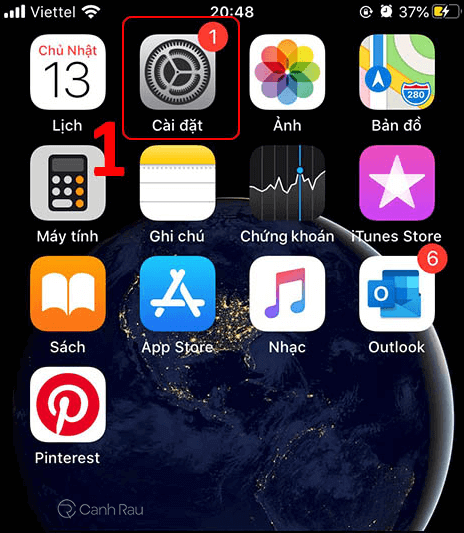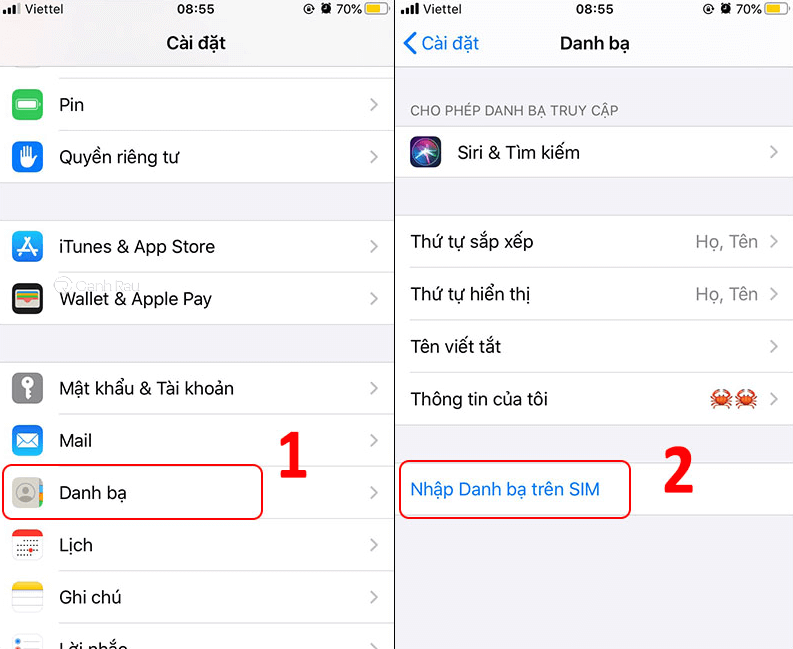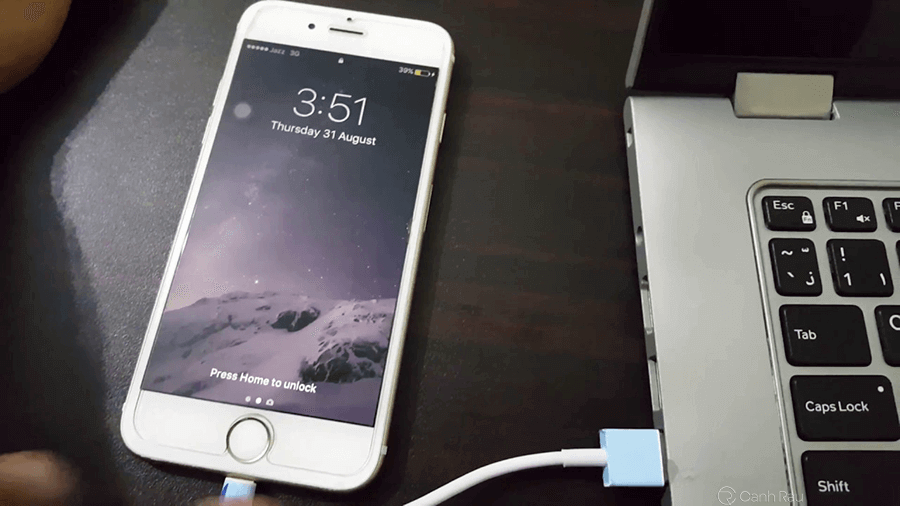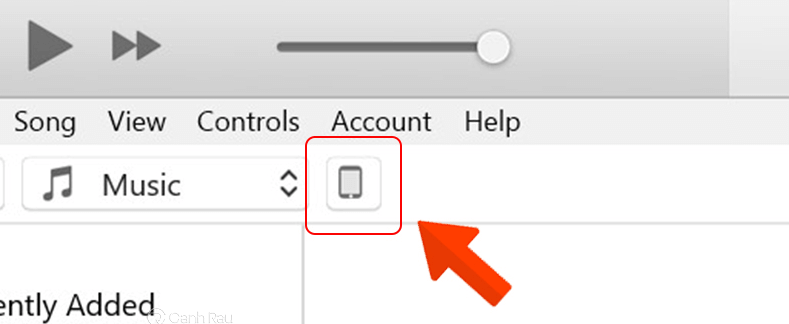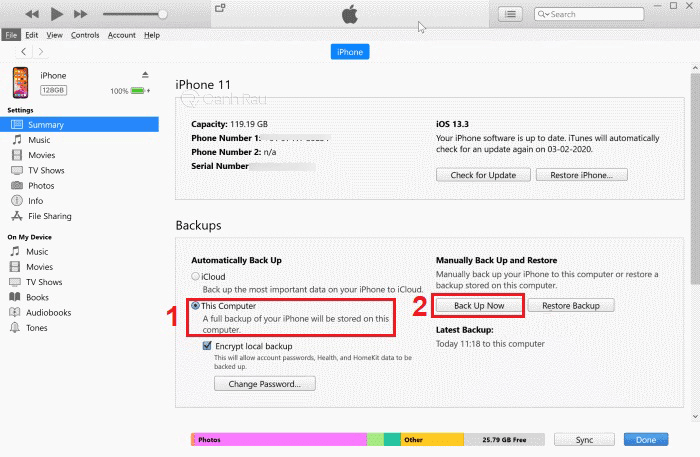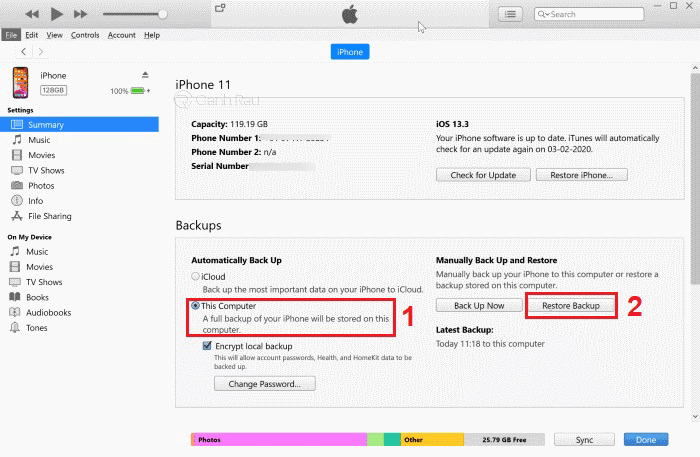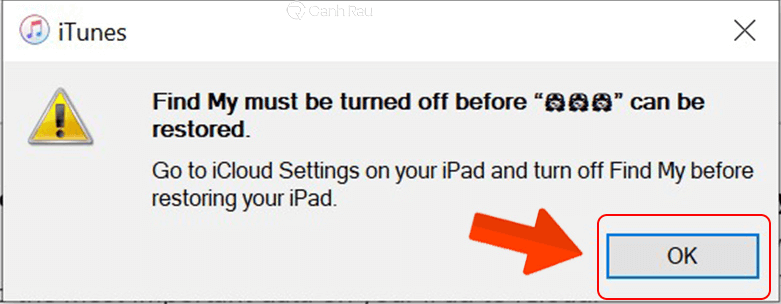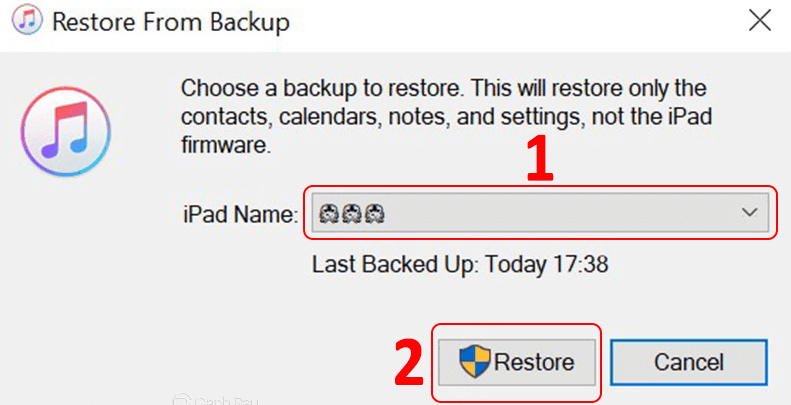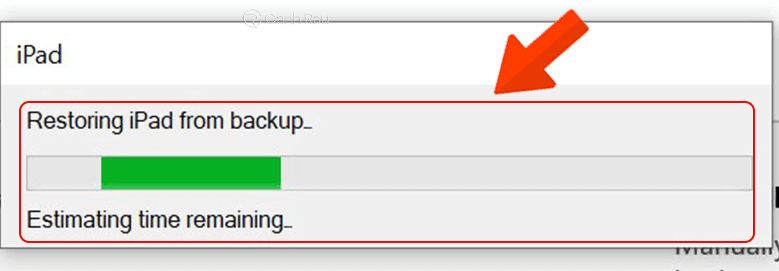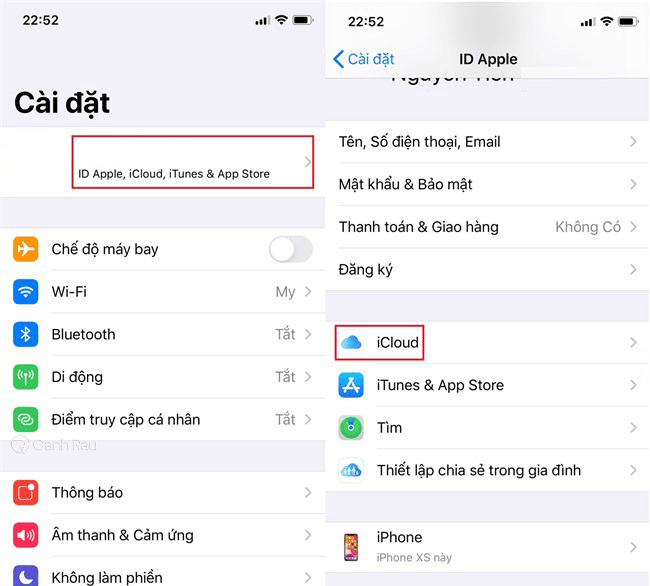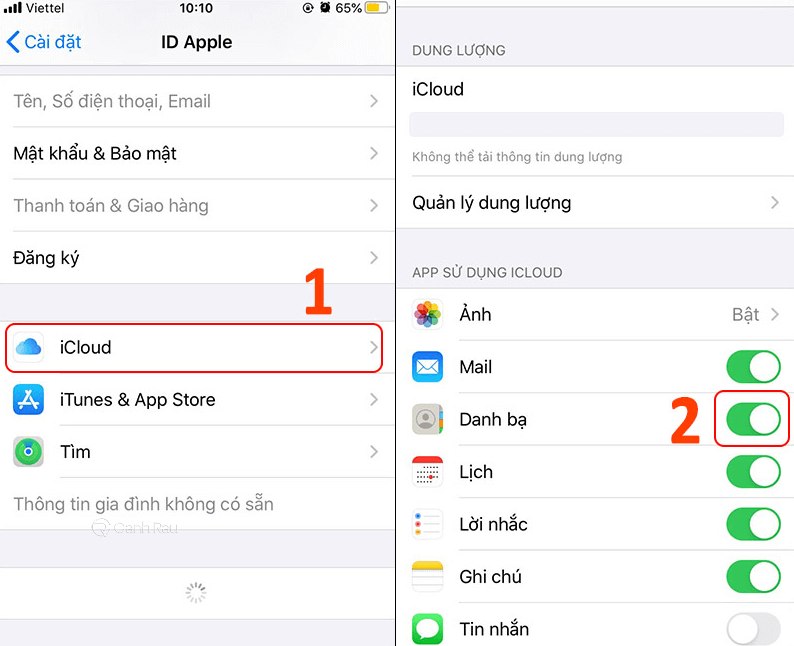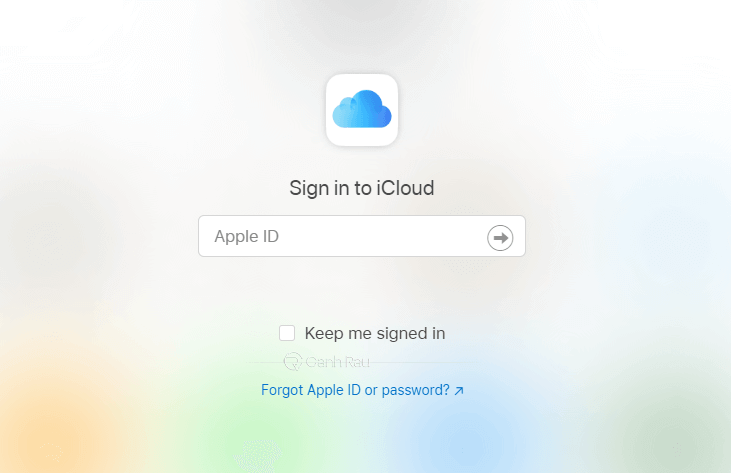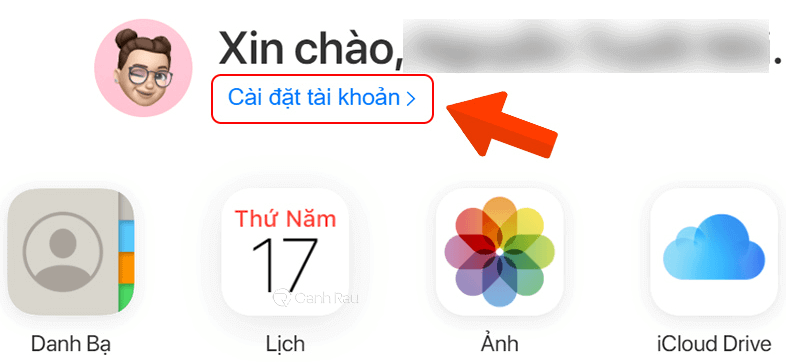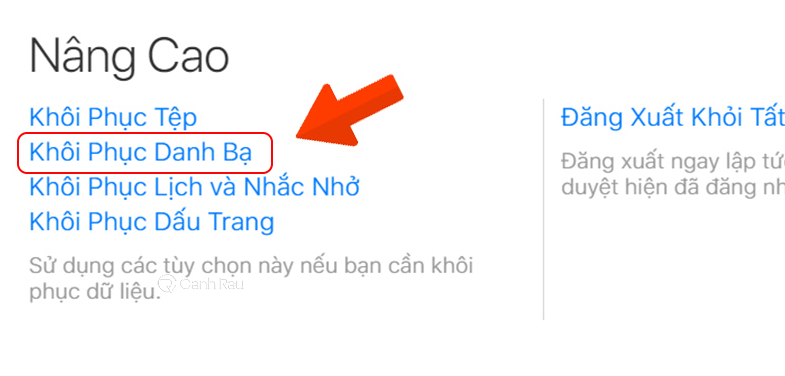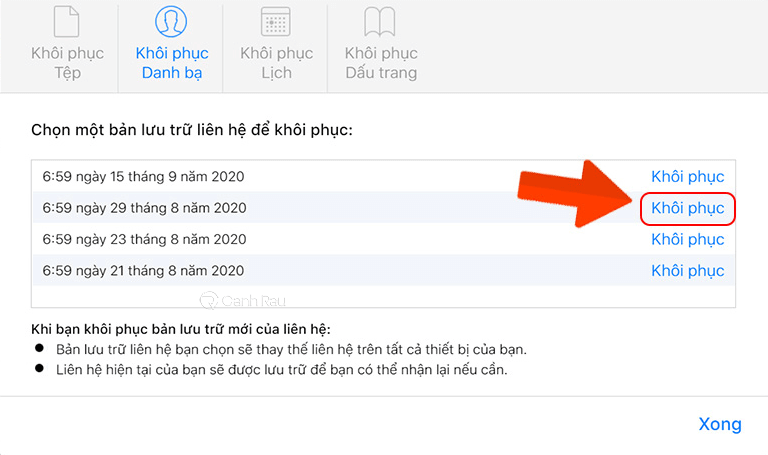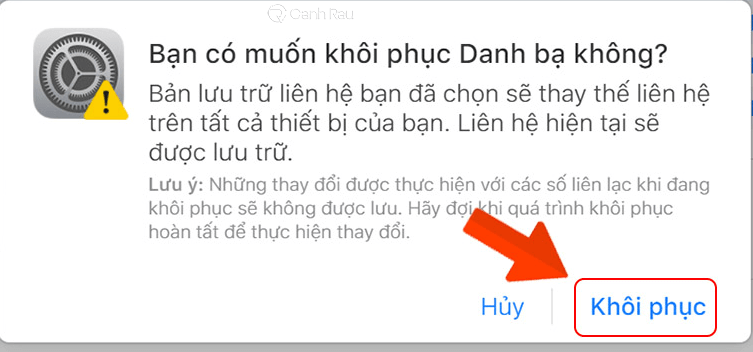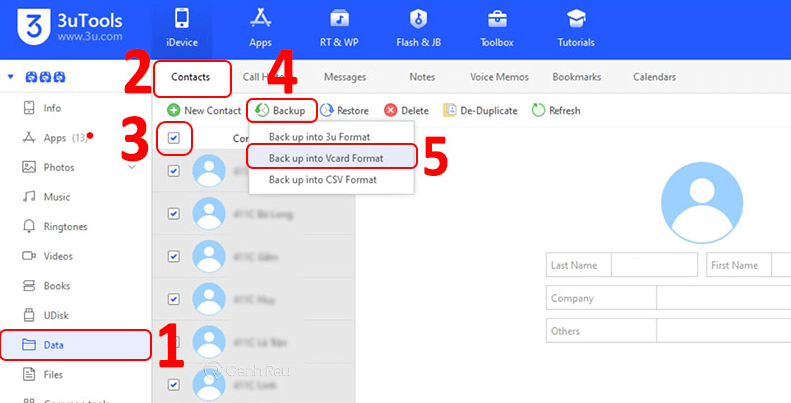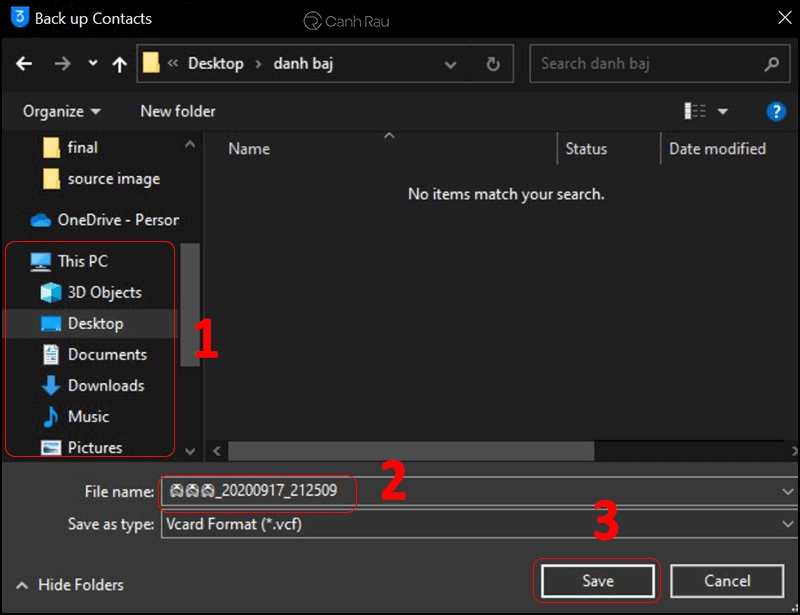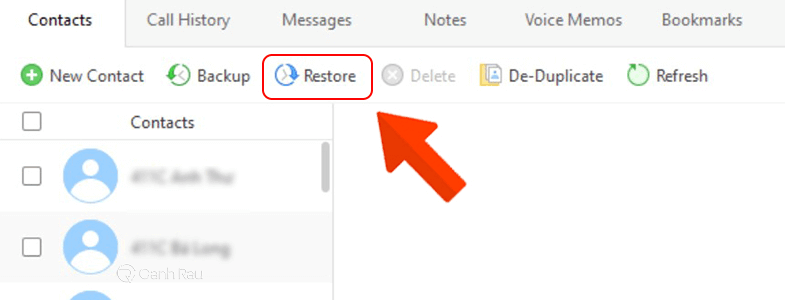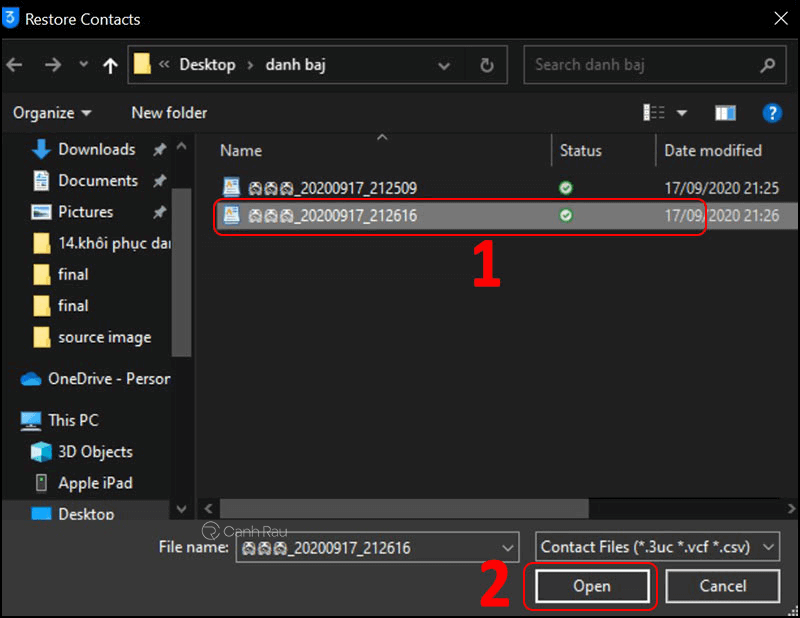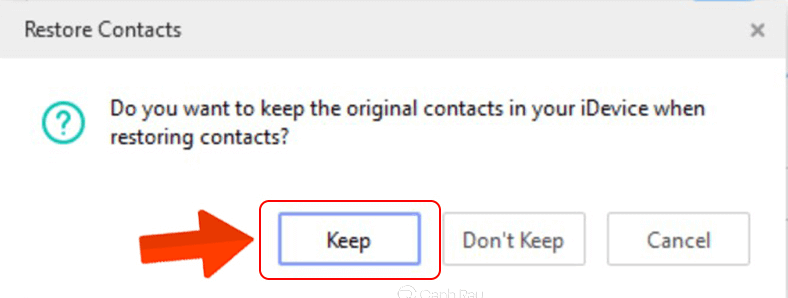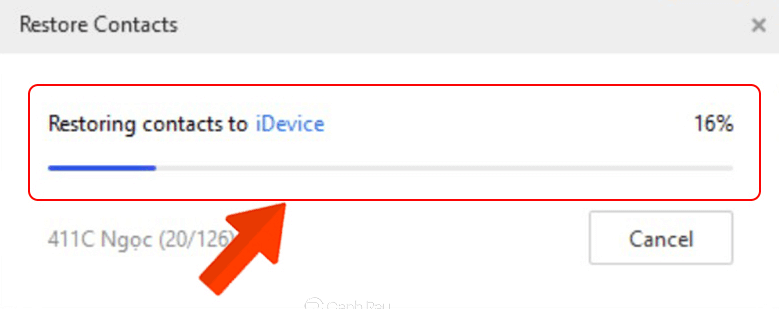Đối với nhiều người iPhone thì Danh bạ là thứ không thể nào để mất được, những số điện thoại được lưu trong danh bạ có thể là của bạn bè, đồng nghiệp, đối tác công việc…Nhưng bỗng dưng vào một ngày đẹp trời, điện thoại iPhone của bạn bỗng nhiên bị mất hết danh bạ thì phải làm thế nào? Trong bài viết này, Canhrau.com sẽ hướng dẫn cho bạn 4 cách lấy lại danh bạ trên iPhone khi bị mất đơn giản và hiệu quả nhất.
Nội dung chính:
Cách lấy lại danh bạ trực tiếp từ điện thoại iPhone
Nếu như bạn lỡ tay nhấn xóa nhầm danh bạ được lưu trên iPhone thì bạn có thể phục hồi thông qua danh bạ đang được lưu trong SIM như sau:
Bước 1: Bạn hãy mở Cài đặt trên iPhone.
Bước 2: Chọn tính năng Danh bạ, sau đó nhấn tiếp vào mục Nhập Danh bạ trên SIM.
Bước 3: Chờ cho điện thoại iPhone khôi phục danh bạ iPhone trên SIM.
Hướng dẫn cách khôi phục danh bạ trên iPhone bằng iTunes
iTunes là phần mềm có rất nhiều tiện ích cho người dùng, ví dụ như cài đặt nhạc chuông hoặc khôi phục ảnh bị xóa, thậm chí là tính năng lấy lại danh bạ của iPhone. Hãy cùng thực hiện theo các bước hướng dẫn tìm lại danh bạ trên iPhone sau đây:
Bước 1: Bạn cần tải xuống và cài đặt ứng dụng iTunes tại đây. Kết nối dây cáp điện thoại với máy tính, sau đó mở iTunes lên.
Bước 2: Nhấn vào biểu tượng hình điện thoại xuất hiện trên iTunes.
Bước 3: Đánh dấu vào ô This Computer và chọn Backup Now. Chờ cho quá trình sao lưu diễn ra hoàn tất.
Bước 4: Bây giờ bạn hãy nhấn vào ô Restore Backup để bắt đầu quá trình khôi phục lại toàn bộ danh bạ mà mình đã sao lưu trước đó.
Bước 5: Trong trường hợp bạn chưa tắt tính năng Tìm điện thoại thì sẽ xuất hiện cửa sổ thông báo như hình dưới. Hãy mở Cài đặt > iCloud > Tìm > Tắt tính năng Tìm điện thoại nhé.
Bước 6: Chọn đúng tên của điện thoại iPhone mà bạn cần khôi phục lại danh bạ, sau đó nhấn Restore.
Bước 7: Cuối cùng, bạn cần chờ trong vòng vài phút để có thể khôi phục toàn bộ danh bạ bị xóa trên điện thoại iPhone của mình.
Cách tìm lại danh bạ trên iPhone qua iCloud
Đây là cách tốt nhất để bạn có thể khôi phục danh bạ bị xóa cũng mình nếu như lỡ tay ấn nhầm. Đồng thời khi thực hiện khôi phục danh bạ bằng iCloud thì cũng tốn ít thời gian hơn và có thể thực hiện được trên nhiều điện thoại.
Bước 1: Trên điện thoại iPhone, bạn hãy mở Cài đặt, sau đó nhấn chọn vào tài khoản iCloud.
Bước 2: Chọn tiếp vào iCloud một lần nữa, bật tính năng đồng bộ dữ liệu Danh bạ. Như vậy là danh bạ của bạn đã được đồng bộ lên trên trang chủ của iCloud.
Bước 3: Trên trình duyệt của bạn hãy truy cập vào iCloud.com, sau đó đăng nhập tài khoản iCloud giống như của điện thoại vào.
Bước 4: Nhấn chọn Cài đặt tài khoản ngay phía dưới Xin chào,….
Bước 5: Chọn vào liên kết Khôi phục danh bạ.
Bước 6: Lúc này, iCloud sẽ hiển thị danh sách các bản sao lưu danh bạ mà bạn đã tạo trước đó, hãy lựa chọn thời điểm mà bạn muốn và nhấn nút Khôi phục.
Bước 7: Nhấn vào nút Khôi phục một lần nữa.
Bước 8: Chờ cho quá trình khôi phục diễn ra thành công thì bạn sẽ nhận được thông báo như hình sau. Nhấn OK để thoát khỏi trang.
Khôi phục danh bạ trên iPhone bằng phần mềm 3uTools
Bước 1: Tải và cài đặt 3uTools tại đường dẫn phía dưới, sau đó bạn hãy mở phần mềm này lên.
Bước 2: Mở phần mềm 3uTools và điều hướng theo thứ tự Data > Contacts > đánh dấu vào ô ở đầu danh bạ để sao lưu toàn bộ liên hệ đang có trên iPhone. Tiếp theo, bạn hãy chọn Backup > Back up into Vcard Format.
Bước 3: Chọn thư mục mà bạn muốn thực hiện sao lưu lại danh bạ của mình, đặt tên và nhấn nút Save. Chờ sao lưu thành công thì bạn chọn tiếp OK.
Bước 4: Tiếp đến là bạn hãy nhấn vào nút Restore ở phía trên thanh tính năng.
Bước 5: Tìm đến file danh bạ mà bạn đã sao lưu trên thư mục đã chọn. Nhấn Open.
Bước 6: Lúc này sẽ có một bảng thông báo hiện lên, tốt nhất thì bạn hãy nhấn Keep để giữ lại toàn bộ danh bạ hiện đang có trên iPhone của mình.
Bước 7: Chờ cho quá trình khôi phục danh bạ trên iPhone thực hiện thành công là bạn sẽ lấy lại được danh bạ cho máy của mình.
Như vậy là qua bài viết này, Canhrau đã hướng dẫn các bạn chi tiết 4 cách để có thể phục hồi lại danh bạ trên điện thoại iPhone rồi. Hy vọng bạn sẽ có thể tìm lại danh bạ bị mất trên iPhone của mình, chúc các bạn may mắn.
Nguồn bài viết tại: https://canhrau.com/